Döntetlen az afrikai szavannák Photoshop
Double Exposure kép - nagyon szép hatást, amely a két kép kombináljuk. Ebben a leírásban megmutatom, hogyan kell létrehozni ezt a hatást kombinálásával két képből egy színes festett jelenet! Meg fogja tanulni, hogyan kell helyesen rendezni a rétegeket, hogyan kell használni a keverési módok és chiaroscuro. Vágjunk bele!
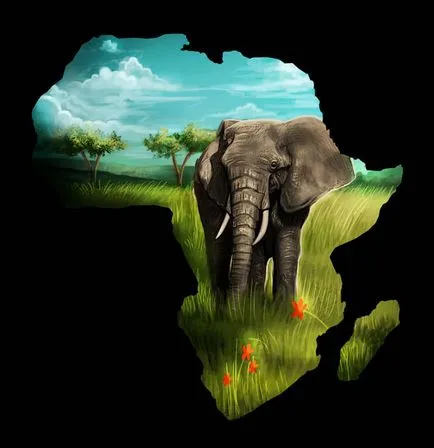

1. Hozzon létre egy alakot az afrikai kontinens
Hozzon létre egy új dokumentumot a Photoshop, a képarány meg kell egyeznie az előnyös méretei 1250 × 1250 px, felbontás 300 dpi volt.
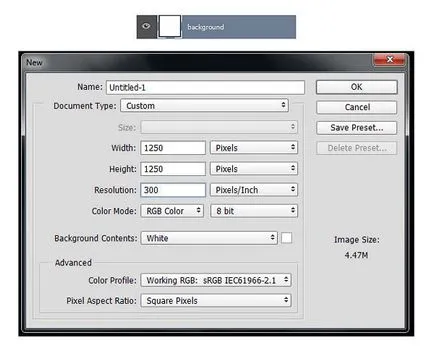
Másolás / beillesztés ez sziluettje az afrikai kontinens a munkadokumentumot, nagyítás. Hozzon létre egy új réteget alatt beillesztett kép Afrika. Csökkentse az áttetszőség (átlátszatlan) réteg és az afrikai kontinens 50%. Állítsa be az előtér színét feketére és a merev kefe, nyomon követni a kontúrt Afrikában.
A fordító megjegyzése: Nyissa meg a térképen Afrika, jelölje ki a sziluettje az afrikai kontinensen, majd illessze be a munkadokumentumot.
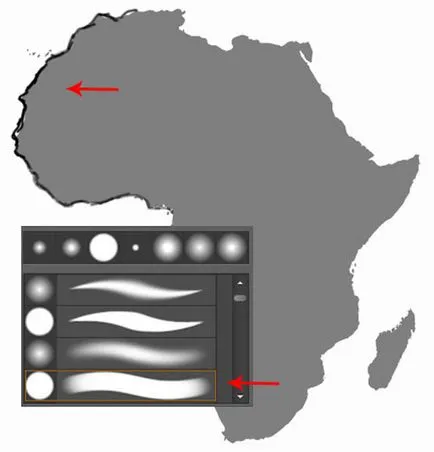
Az eredmény érhető el.
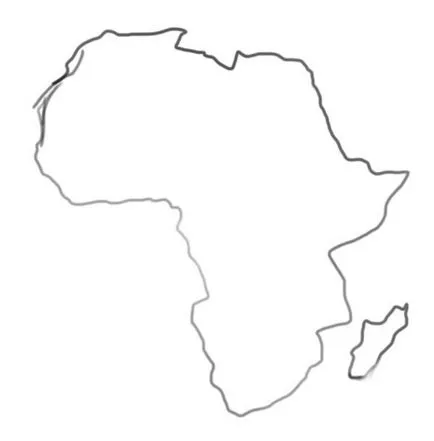
Változtatni a háttér színét feketére, majd töltse ki az alakja az afrikai kontinens fehér. A végén meg kellett volna egy egyszerű alapot.
A fordító megjegyzése: nevet adhat a réteg és az afrikai kontinens, „Afrika” vagy „alapvető alak”.
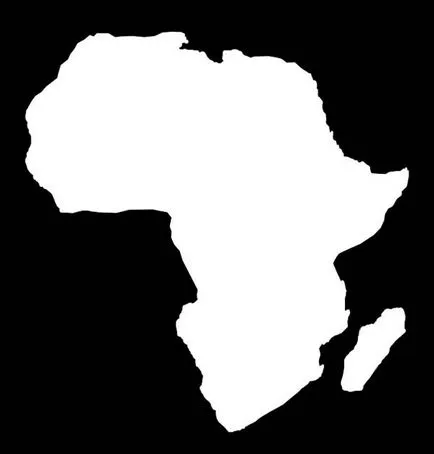
Miután létrehoztuk a szám Afrika, akkor fel fogjuk hívni egy elefánt belsejében létrehozott figura. Hozzon létre egy új réteget, mint egy vágómaszkot a réteg a főalak. Használata elefánt eredeti kép, mint egy útmutató, hogy felhívja a alapelemeit egy elefánt.
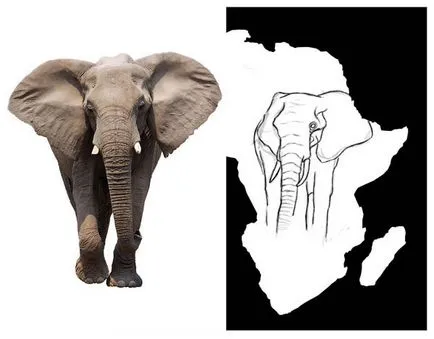
Továbbá, csak élvezni létre egy szép jelenet! Rajzolj egy egyszerű táj fák és a fű. A végső vázlat látható a lenti képen.
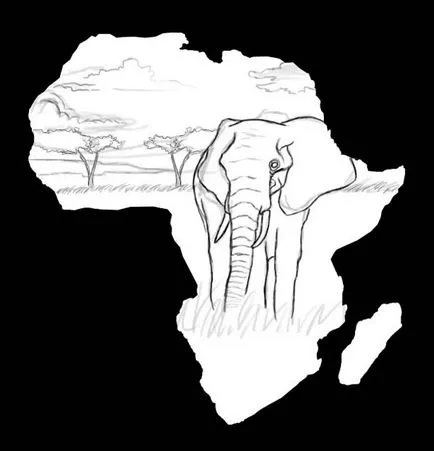
2. színezés vázlat
Kezdjük először hozzon létre több réteg tetején a réteg az afrikai kontinens vágómaszkokat fogat mosni festés nem terjed túl a körvonalait számok kontinensen. Festeni kívánt minden egyes réteg, a szín látható a lenti képen.
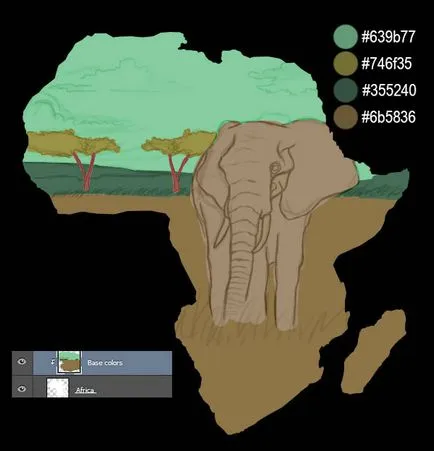
Most vegyünk fel egy árnyék. Készítsen egy új réteget, mint egy vágómaszkot rétegnek a szubsztrátumhoz, hogy állítsa be a keverési mód Multiply (Szorzás). A Pipetta eszköz (Pipetta eszköz (I)), mintákat a színek minden egyes képelem, majd indítsa el festeni árnyékban.
A fordító megjegyzése: az egyes eleme a kompozíció, kiválasztja a megfelelő sötét árnyalat szín létrehozásához megfelelő árnyékokat.
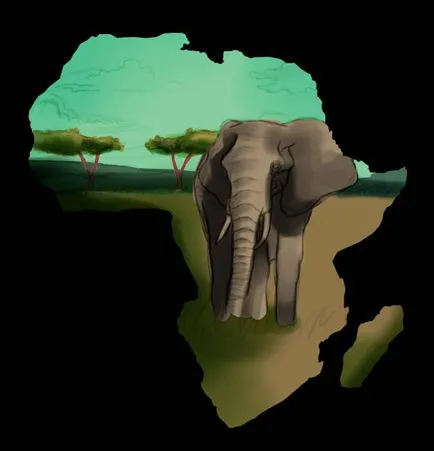
Gradiens eszköz (Gradient Tool (G)), színátmenet zöldről átlátható stílust lineáris gradiens (lineáris), adjuk hozzá a gradiens a földre. Ez segít nekünk, hogy kiemelje a kép egy elefánt, így nem egyesül egy hátsó háttérben.
A fordító megjegyzése: ne felejtsük el, hogy hozzon létre egy új réteget a tetején az összes réteget vágómaszkot a réteget Afrikában.
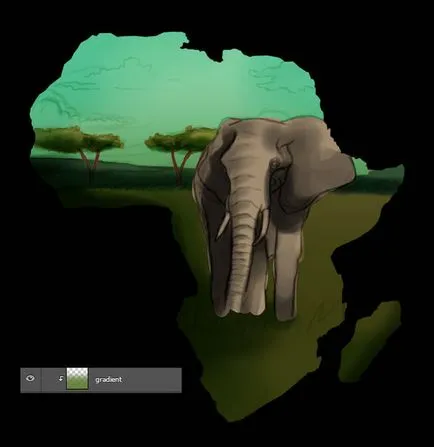
Ugyanezzel a módszerrel, nem ugyanaz az ég, csak ezúttal gradiens kék szín. mert Réteg üzemmód beállítása Szorozzuk (Szorzás), a gradiens automatikusan sötétedni.
A fordító megjegyzése: ugyanaz a dolog, ne felejtsük el, hogy hozzon létre egy új réteget a színátmenet, mint egy kivágott maszk.
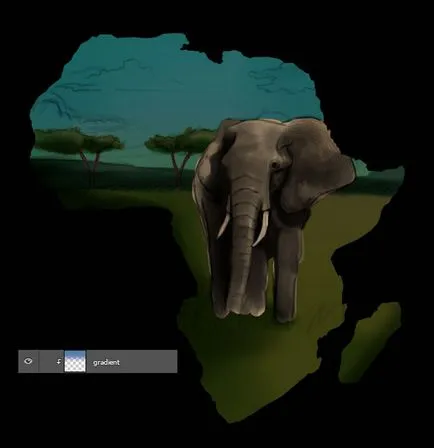
mert A kép kezdett nézni egy kicsit sötét, nézzük világosítani egy kicsit. Hozzon létre egy új réteget, állítsa a keverési módot erre réteg overlay (Overlay). Most használja nagy puha fehér ecsettel, add világítás a helyszínre. mert A nap célja, hogy a jobb oldalon, majd fogok koncentrálni a fő fény és a világítás ezt a részét a jelenetet.
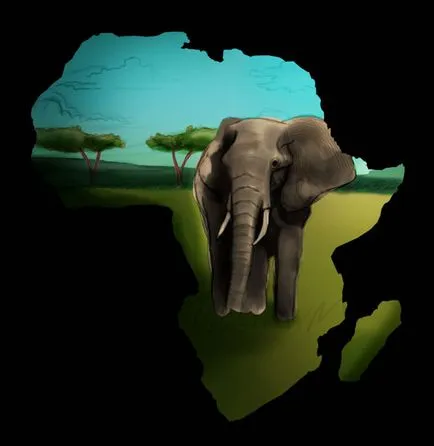
Itt az ideje, hogy adjunk egy kis textúra! A legjobb módja annak, hogy valamit tenni reális - csak meg kell, hogy megbizonyosodjon arról, hogy festeni nem tűnik simának. Legyőzni ezt a hatást, egy kefe kréta (kréta) egy standard ecsetek. A festék a kefe fölött a kép hozzá textúra.
A fordító megjegyzése: 1. nem szabad elfelejteni, hogy új rétegeket 2. ecsetszíneket lehet kiválasztani a pipetta eszközzel (EyedropperTool (I)) a területen festéssel.

Egy másik módja, hogy adjunk textúrát a kép - ez egy alaposan tanulmányozni az eredeti képeket. Zoom az eredeti fénykép egy elefánt, hogy megértsék a textúra elefánt bőr és a bőr redők. Hozzon létre egy új réteget, és változtassa meg a keverési módot erre réteg Linear Dodge (Add) (Linear Dodge (Add)), valamint a fehér ecset, festék fényes tükröződést az elefánt bőre erősítik a ránc.
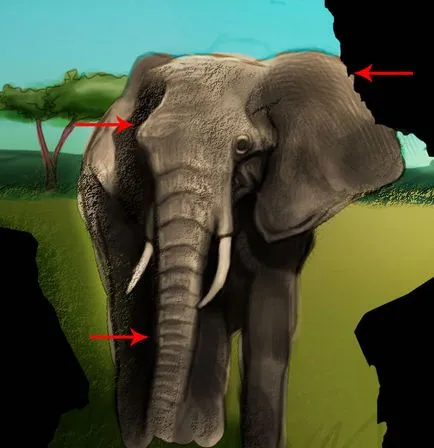
Tehát létrehoztunk egy kiváló alapot, akkor most összpontosítani a részleteket a kép. A kemény sörtéjű kefével, hogy a korábban használt, kezdenek finomítani a részleteket a kép egy elefánt. Biztosítani kell, hogy a keménység (keménység) ecset állapították meg 100%, tehát a sorok lesznek szép és tiszta.
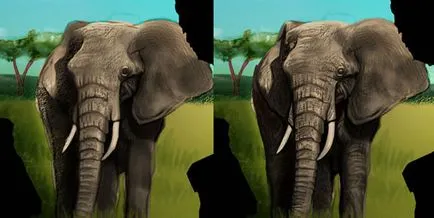
Ne feledkezzünk meg a háttérben! Döntetlen a fű - ez nagyon egyszerű. Csak ecsetvonások hosszabbnak kell lennie annak érdekében, hogy bemutassák a fű a föld. Adjuk hozzá a darab sötét fű, megmutatni területek árnyék és adjunk hozzá egy világoszöld fű fény földet.

Kör a kontúr a felhők és a fák segítségével kemény kerek ecsettel, majd egy puha ecsettel lágy színárnyalatokkal festeni a felhők, hogy adjunk nekik könnyedség.

Amikor a Nap mögött található tárgyat, ebben az esetben a világító éle előfordulhat. Így add egy könnyű kiemelni a kontúr mentén a kép egy elefánt a jobb oldalon egy fehér ecsettel és még több fényt a területeken, ahol többet kap napfényt. Végül festeni a gyönyörű virágok mutatni az előtérben a készítmény.
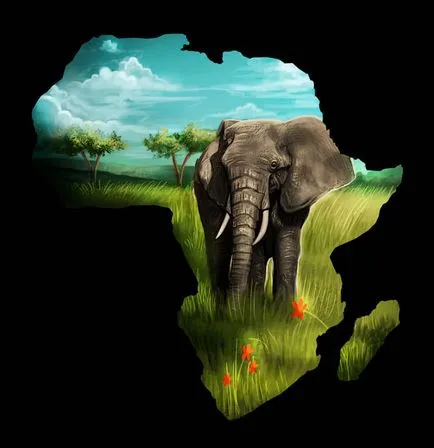
És ez az! Ha inkább egy fehér háttér, csak megváltoztatni a háttér színét. Vagy kísérletezni a különböző árnyalatú színt hozzon létre egy szép hatást! Remélem tetszett ez a bemutató, kívánok jó időt teljesítő meg!

Add-ons:
23 568
előfizetők:
70 000 +
Felhasználói élmény:
331060
A többi projekt:
bejegyzés
Regisztráció postán